你是不是有过这样的经历:想分享自己的知识或经验却苦于没有合适的渠道?现在微课视频成了越来越受欢迎的方式。今天咱们就聊聊如何去录制微课视频!
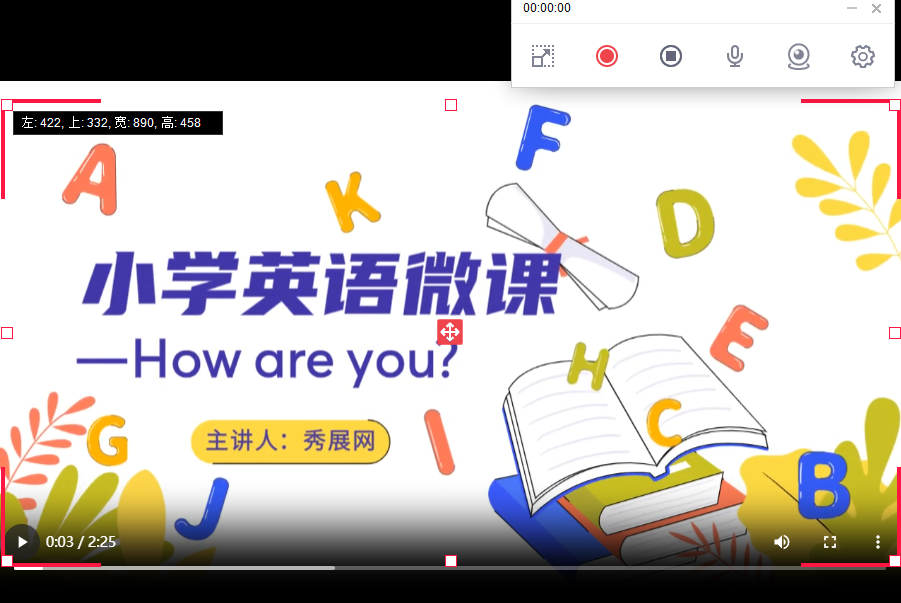
一、准备工作:选定内容与素材
在录制微课之前你得先想好要讲什么内容。是教大家怎么做手工,还是分享某个学科的知识点?内容一定要选你熟悉的,这样才能讲得生动有趣。准备好相关的素材比如图片、PPT或者小视频,这些都能在录制过程中帮到你。
二、安装并打开万彩录屏大师
如何去录制微课视频?接下来咱们得请出今天的主角——万彩录屏大师。你可以去官网上下个安装包,然后按照提示一步步安装好。安装完后打开软件,第一眼看到的就是那简洁明了的操作界面。

三、设置录制参数与模式
在开始录制之前得先设置一下录制参数。点击软件上方的“设置”按钮就会弹出一个对话框。在这里你可以设置视频分辨率、帧率、输出格式等。如果你不懂这些参数怎么办?别担心软件里都有默认设置,你直接选“推荐”就行。
然后就是选择录制模式了。万彩录屏大师提供了好几种录制模式,比如全屏录制、自定义区域录制等。如果你想要录制整个屏幕的操作就选全屏录制;如果你只想录制屏幕上的某个区域,那就选自定义区域录制。选择好模式后用鼠标在屏幕上框选出要录制的区域就行了。
四、开始录制与编辑
设置好参数和模式后就可以开始录制了。点击“开始录制”按钮,软件就会开始捕捉屏幕画面。在录制过程中你可以随时暂停、继续或停止录制。如果需要添加标注或文字说明,万彩录屏大师也提供了相应的工具让你在录制过程中就能轻松搞定。
录制完成后万彩录屏大师会自动保存视频文件。你可以打开文件检查一下录制效果,如果不满意还可以进行编辑。软件提供了视频剪辑、添加字幕等实用功能,让你的微课视频更加完美。
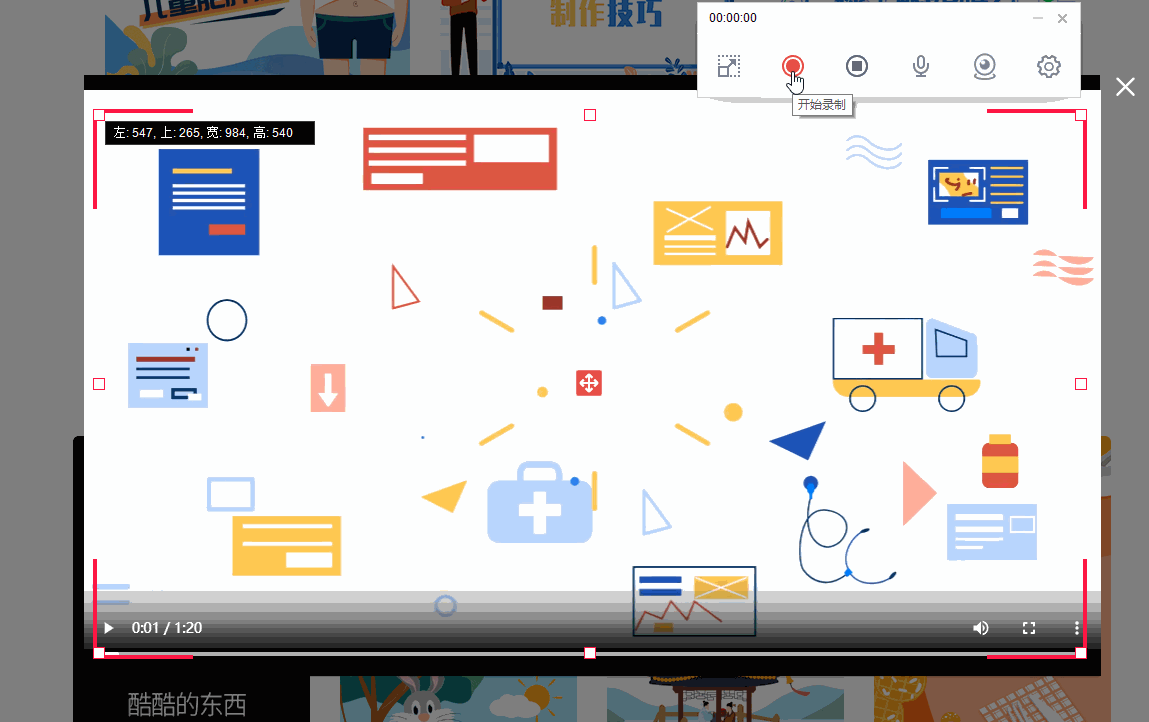
以上用万彩录屏大师录制微课视频是不是挺简单的?只要按照上面的步骤一步步来相信你也能完成如何去录制微课视频!